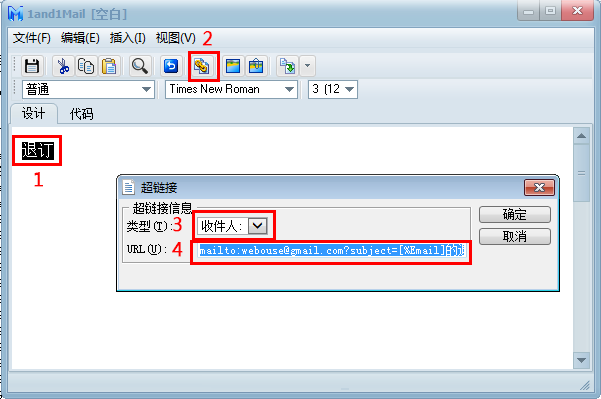在最新版Win 10下不能插入退订连接的处理方法
2016-11-24 by 李正己
Windows 10 升级到最新版本后,无法插入退订连接,插入后只留下“退订”两个字,但没有链接。
经过验证出现这个问题跟IE 11的最新版有关,IE 11早起版本还可以正常插入。
下面介绍插入退订的另一种方法,如下图,更分为四个步骤
- 首先录入“退订”两个字,然后选上这两个字,接下来为这两个字增加上退订的链接。
- 点工具栏上的插入链接的按钮,将会弹出“超链接”窗口。
- 在“超链接”窗口类型中选择“收件人”。
- 在URL位置粘贴:mailto:youremail@yourdomain.com(这里注意要换成自己的邮箱)?subject=[%Email]的退订&body=此邮件用于退订,你的邮件地址 [%Email] 将从我的的列表中删除,请不要修改此邮件(包括标题),直接发送进行退订
- 最后点击“确定”就可以了。
下面介绍第一个步骤中链接的内容
- youremail@yourdomain.com:接收退订的邮件地址,要修改成你自己的邮箱。
- [%Email]的退订:退订邮件的标题,[%Email]是发送者的邮件地址,会在发送时自动替换的,在收到退订信的标题中会包含退订的邮件地址,此项是必须包含的,否则无法收集退订的邮件地址。
- 此邮件用于退订***,请不要修改此邮件(包括标题),直接发送进行:退订信内容,可以修改成你想要的内容。